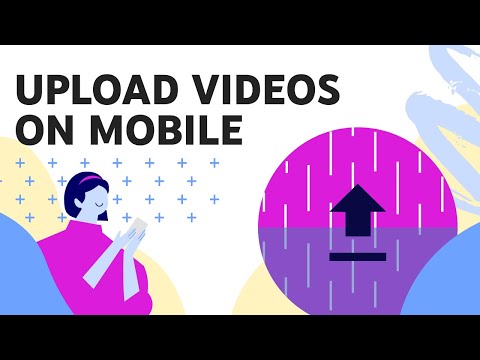
Садржај
- Проблем 1: Галаки С7 не може да отвори апликације Галерија и Камера
- Проблем 2: Галаки С7 не може да репродукује музичке датотеке пренесене са Виндовс 10 рачунара
- Проблем 3: Како исправити инфекцију малваре-а Галаки С7
Наш данашњи чланак о решавању проблема бави се # проблемима са апликацијом ГалакиС7. Овај пост покрива три издања апликације која смо добили у последњих неколико дана. Надамо се да ће вам наведена решења бити корисна.
Ако тражите решења за сопствени проблем #Андроид, можете нас контактирати користећи везу на дну ове странице.
Када описујете проблем, будите што детаљнији како бисмо могли лако да пронађемо релевантно решење. Ако можете, љубазно наведите тачне поруке о грешкама које добијате како бисте нам дали идеју одакле да кренемо. Ако сте већ испробали неке кораке за решавање проблема пре него што сте нам послали е-пошту, обавезно их наведите како бисмо их могли прескочити у одговорима.
Проблем 1: Галаки С7 не може да отвори апликације Галерија и Камера
Здраво. Поседујем Самсунг Галаки С7 и не могу да отворим ни апликацију Галерија, ни апликацију Камера. Порука која се непрестано појављује је - „Идите на Сеттингс-Пермиссионс, а затим дозволите дозволе и покушајте поново. ”Покушавао сам оволико пута, али ми и даље не дозвољава да га отворим и долази са истом поруком. Апликација Камера доноси поруку „Откривен је прекривач екрана. Да бисте променили ово подешавање дозволе, прво морате да искључите слој екрана у апликацијама за подешавања. „Можете ли да помогнете око овог питања? Поздрави. - Георге.Солакидис
Решење: Здраво Георге. Апликације Ботхер Галлери и Цамера су подразумеване, унапред инсталиране апликације које би требало да раде у реду, осим ако на њих не утиче друга апликација или услуга. Необично је да обојица истовремено имају исти тачан проблем и грешку, па их вероватно нешто спречава да престану да раде исправно. Испод су кораци за решавање проблема.
Избришите кеш и податке апликације
Једини директан начин интеракције са апликацијама које имају проблеме је брисање њихове кеш меморије и података. Прво је потребно очистити кеш меморију да бисте видели да ли се проблем може решити без драстичнијег брисања података апликације. Брисање података апликације и враћање свих поставки у фабричко стање. Ако сте поставили нека прилагођавања у било којој апликацији, изгубићете их након брисања података. На пример, ако сте директоријум за спремање апликације камере променили у СД картицу уместо у унутрашњи уређај за складиштење, мораћете да се вратите на подешавања да бисте је поново подесили.
Да бисте очистили кеш или податке апликације, следите ове кораке:
- Отворите мени „Подешавања“ било кроз сенку за обавештења (падајући мени) или кроз апликацију „Подешавања“ у фиоци апликације.
- Дођите до Аппс. Ово се може преименовати у нешто попут Апплицатионс или Апплицатион Манагер у ОЕМ скиннед верзијама Андроид 6 или 7.
- Кад уђете тамо, потражите апликацију и додирните је.
- Сада ћете видети листу ствари која вам даје информације о апликацији, укључујући складиште, дозволе, употребу меморије и још много тога. Све су то ставке на које је могуће кликнути. Мораћете да кликнете на Складиште.
- Славина Обриши кеш дугме прво. Након брисања кеш меморије, вратите се на почетни екран и проверите да ли апликација ради исправно. Ако није, поновите кораке 1-4, а затим притисните Обриши податке дугме.
Посматрајте у сигурном режиму
Лоше кодиране апликације понекад могу довести до проблема са другим апликацијама или оперативним системом. Постоји шанса да сте инсталирали нову апликацију због које апликације Галерија и Камера не раде исправно. Такође је могуће да је ново ажурирање једне од ваших апликација тренутно могло да доведе до овог проблема. Без обзира на случај, добро је ако можете да тестирате нашу сумњу тако што ћете покренути телефон у безбедни режим, а затим посматрати како ове две апликације раде.
- Пуните телефон најмање 30 минута.
- Притисните и држите дугме за напајање.
- Када се појави логотип Самсунг Галаки, отпустите тастер за укључивање и одмах притисните и држите дугме за утишавање звука.
- Држите дугме док телефон не заврши поновно покретање.
- Када видите текст „Безбедни режим“ у доњем левом углу екрана, отпустите дугме за утишавање звука.
- Проверите како функционишу две апликације.
Ако мислите да апликација независног произвођача узрокује проблем, требало би да је користите како бисте је идентификовали. Да бисте то урадили, требало би да извршите циклус уклањања апликације и посматрања телефона. Уклоните, па посматрајте. Учините то за сваку апликацију све док не сазнате да одређена апликација узрокује проблеме.
Вратите телефон на фабричка подешавања
Драстичније решење које морате да урадите, ако оба горња предлога неће успети, је ресетовање на фабричка подешавања. Као што и само име говори, враћање на фабричка подешавања враћа све поставке софтвера натраг у познато, радно стање. Као такве, све унапред инсталиране апликације, као што су Галерија и Камера, треба да раде нормално. Да бисте спречили сметње од апликација независних произвођача, обавезно тестирајте како ове две апликације раде одмах након ресетовања на фабричка подешавања. Ако буду функционисали нормално након ресетовања на фабричка подешавања, али ће поново постати проблематични након поновног додавања апликација, један од њих мора бити узрок томе.
Да бисте ресетовали С7 на фабричка подешавања, следите ове кораке:
- Направите резервну копију важних датотека и података.
- На почетном екрану додирните икону Апликације.
- Пронађите и тапните на Подешавања.
- Додирните Бацкуп анд ресет.
- Додирните Враћање на фабричка подешавања
- Додирните Ресетуј уређај.
- Ако је функција закључавања екрана укључена, унесите лозинку или ПИН.
- Додирните Настави.
- Славина Избриши све да потврдите своју акцију.
Проблем 2: Галаки С7 не може да репродукује музичке датотеке пренесене са Виндовс 10 рачунара
Копирао сам и налепио неке музичке датотеке са радне површине (Виндовс 10) на свој С7 у музичку фасциклу. Међутим, иако изгледа као да се репродукује, неће произвести никакав звук и добијам поруку у којој пише „Ова ставка више није доступна“. Све сам прочитао и испробао на овој страници: хттпс://тхедроидгуи.цом/2015/08/самсунг-галаки-с6-мусиц-апп-еррорс-анд-глитцхес-1048195 Али ништа не функционише - пробао сам другу апликацију, покушао сам поновно покретање и хард повер боот. Не могу да извршим јасну кеш меморију, јер је менаџер апликација не приказује као опцију када сам отворио апликацију у њој. Да ли могу још нешто да учиним? - Боб Хамилтон-Бруце
Решење: Здраво Боб. Ако користите унапред инсталирану апликацију Музика или било коју другу музичку апликацију, требало би да постоји начин да се подаци из ње избришу или онемогуће. На неким уређајима се уграђене музичке апликације не могу деинсталирати, али би требало да постоји Онемогући дугме за враћање у фабричко ресетовање. Ако додирнете дугме Онемогући, требало би да деинсталирате и ажурирање које сте инсталирали за ту одређену апликацију. Обавезно Обриши податке или тапните на Онемогући дугме.
Такође се уверите да музичке датотеке које копирате са рачунара нису оштећене или у некомпатибилном формату датотеке. Аудио датотеке би у идеалном случају требало да буду у мп3 формату како би имале велике шансе да минимизирају проблеме са некомпатибилношћу.
Проблем 3: Како исправити инфекцију малваре-а Галаки С7
Имам вирус или неку врсту грешке на свом Самсунг Галаки С7, користи моје апликације (?) Да бих користио све податке са своје мобилне мреже и убио батерију, након што се уверим да је све у мојим подешавањима, апликацијама и системским апликацијама имало искључивање података, пробао сам неке безбедносне апликације из Гоогле плаи-а које су изгледа погоршале ситуацију, па сам извршио хард ресет на телефону, који је изгледа радио, све док нисам почео да онемогућавам апликације које не користим, у једном тренутку сам изгубио потпуну контролу преко мог телефона..додирни екран, ВиФи, све! Од сада свој телефон користим у приватном режиму, прегледавам у режиму без архивирања, режиму не ометај, нисам сигуран да ли ради, али тренутно могу да га користим ... БТВ, мој телефон је стриктно вифи , нема услуге, нема оператера, нема СИМ-а или било чега. - Тасхеенад93
Решење: Здраво Тасхеенад93. Ако мислите да је ваш С7 заражен вирусом или злонамерним софтвером, морате одмах престати да га користите и изоловати уређај тако што ћете га искључити са интернета. Када то учините, направите резервну копију важних фотографија, видео записа и других података које не можете да репродукујете, а затим обришите телефон главним ресетовањем. Разумемо да сте то можда већ покушали пре него што сте нас контактирали, али очигледно се узрок проблема вратио.
Иако ресетовање на фабричке или матичне вредности уклања вирусе или малвер, касније их можете поново поново представити. Како питате? Једноставно - додавањем истих апликација као и пре. Вирусе и злонамерни софтвер у Андроиду обично шире апликације и ако једноставно поново инсталирате исти скуп апликација након ресетовања на фабричка подешавања, поново представљате исти проблем, а да тога уопште нисте ни свесни.
Не знамо како утврђујете да ли вирус или злонамерни софтвер користи дозволу за мобилне податке и брзо празни батерију, али ако сте 100% сигурни у то, морате да вратите софтвер телефона у фабричко стање. Затим, након што ресетујете уређај на фабричке поставке, уверите се да енергичније филтрирате апликације. Једно важно правило када је у питању спречавање заразе малвером у Андроиду је инсталирање апликација програмера којима верујете.Неке од уобичајених врста апликација које су обично заражене укључују апликације за забаву, апликације које могу персонализовати телефоне и игре за игре. Ако имате тенденцију да инсталирате апликације без провере рецензија других корисника или без истраживања репутације програмера, само је питање времена када ћете свој уређај заразити малвером.
Молимо вас да посетите наш претходно објављени пост о томе како спречити и поправити инфекције малвером. Написан је за решавање проблема са Галаки С8, али предлози би требало да буду применљиви на свим уређајима.


